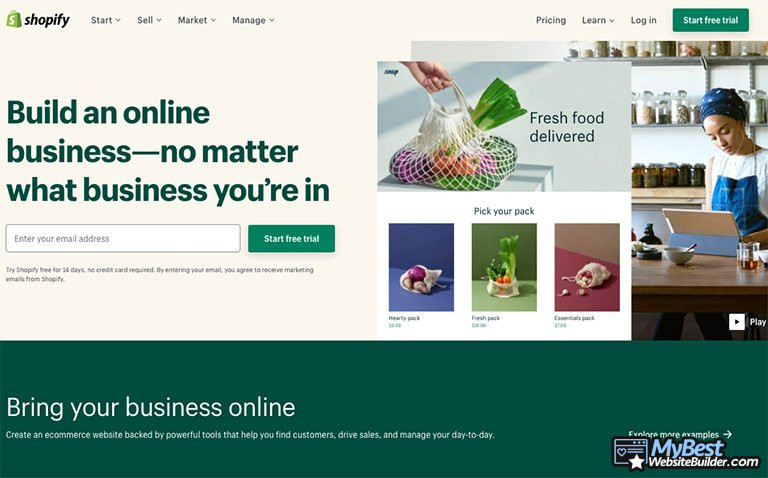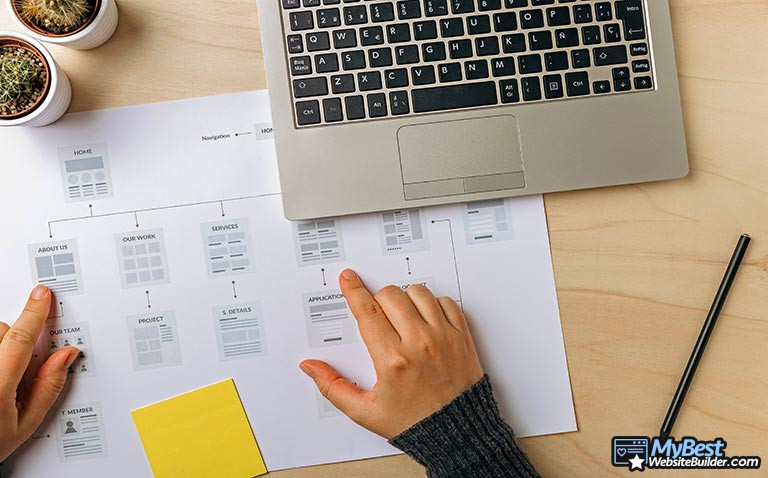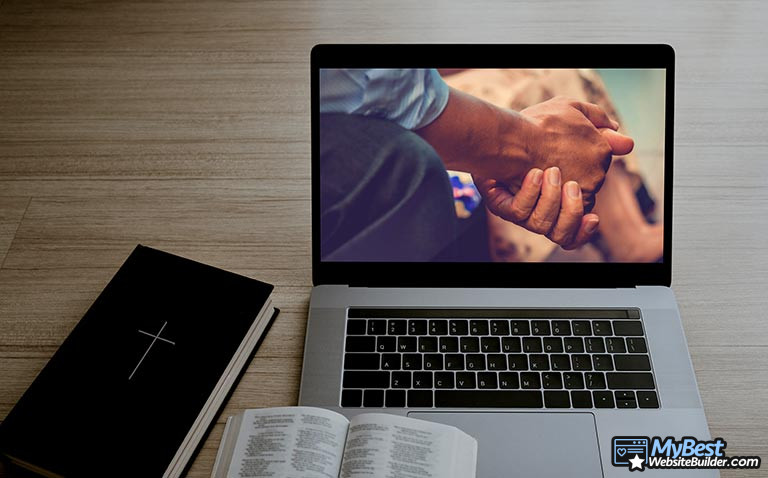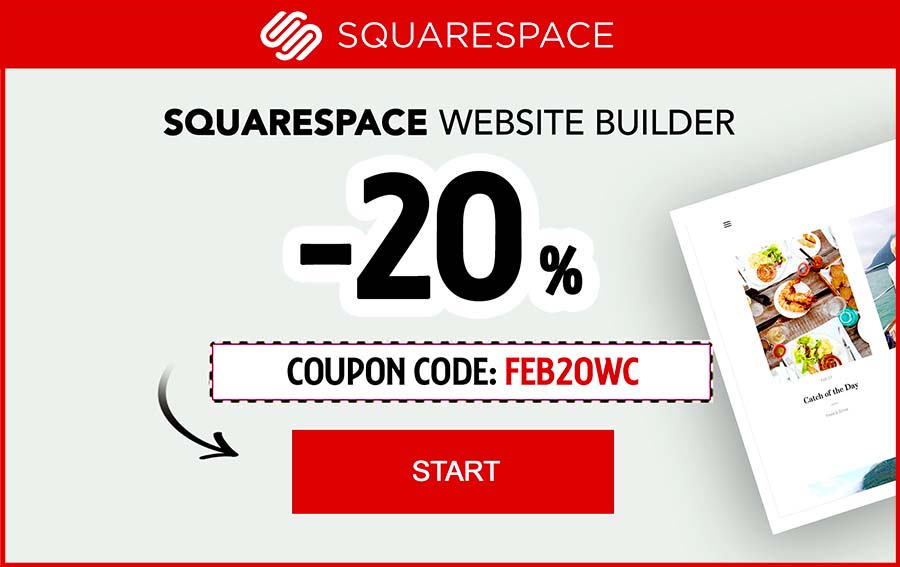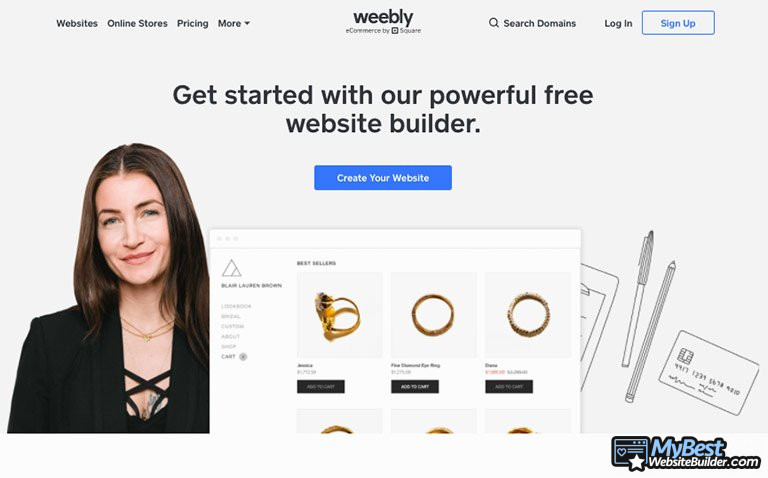
O criador de sites Weebly foi fundado em 2006. É um dos criadores mais confiáveis, rápidos e intuitivos do mercado, tendo sido usado para criar mais de 40 milhões de sites ao redor do mundo. Se você quer aprender como criar um site no Weebly que seja bonito e moderno, você pode começar aqui mesmo pelo nosso tutorial do Weebly em português.
Você deve estar se perguntando: como esse tutorial do Weebly pode me ajudar?
Bom, vou lhe mostrar todas as razões de por que escolher o Weebly é uma boa ideia. Além disso, você será capaz de apenas seguir nosso tutorial do Weebly passo a passo, o que vai lhe permitir aprender como criar um site do zero sem nenhum estresse. Por fim, vou te passar todas as informações sobre preços do Weebly e outros detalhes e procedimentos adicionais. Aqui você vai também aprender como deletar uma conta do Weebly, entre outras coisas.
Em vez de pular direto pro nosso tutorial do Weebly, antes eu gostaria de repassar alguns fatores sobre esse criador de sites.
Conteúdo
- 1. Tutorial do Weebly: Vale a Pena Escolher Esse Criador de Sites?
- 2. Guia de Como Usar o Weebly: Passo a Passo
- 2.1. Passo 1. Se inscreva
- 2.2. Passo 2. Escolha um Tema
- 2.3. Passo 3. Crie, Selecione ou Transfira o Nome do seu Domínio
- 2.4. Passo 4. Comece a Editar
- 2.5. Editando o Plano de Fundo
- 2.6. Editando o Texto
- 2.7. Adicionando/Deletando Elementos Individuais
- 2.8. Editando e Adicionando Páginas
- 2.9. Customizando o Tema
- 2.10. Adicionar Produtos à Loja
- 2.11. Passo 5. Adicionar Apps
- 2.12. Passo 6. Escolha um Plano
- 2.13. Passo 7. Publique seu Site Para o Mundo Ver
- 3. Conclusões
Tutorial do Weebly: Vale a Pena Escolher Esse Criador de Sites?
Todos na indústria sabem o que é o Weebly. A maioria das pessoas que começa a utilizar esse criador clama que ele é um dos melhores criadores que eles já usaram. Mas qual o motivo por trás disso? Bom, existem alguns:
- Ele é gratuito. O Weebly é um desses criadores de site que oferece um plano gratuito. Apesar de ser bastante limitado e não oferecer ferramentas de eCommerce, é a oportunidade perfeita para testá-lo.
- Fácil de usar. Um dos motivos mais marcantes pelo qual as pessoas continuam com o Weebly é sua usabilidade. O Weebly tem uma interface limpa e é super simples de navegar, o que o faz um dos criadores mais recomendados para iniciantes.
- Flexibilidade. Quer você esteja planejando criar um portfolio, um site grande ou pequeno ou até mesmo uma loja virtual, o Weebly vai lhe oferecer todas as possibilidades. Você descobrirá isso com nosso tutorial do Weebly.
- Ótimo suporte. O Weebly possui um suporte ao cliente bastante eficaz que vai lhe ajudar a resolver qualquer problema que você possa ter.
- Templates atrativos. O Weebly oferece centenas de templates modernos que irão facilitar o processo de criação de um site atraente.
Agora você já sabe que existem várias razões para escolher o criador de sites Weebly. Dito isso, é hora de seguir direto para o nosso tutorial do Weebly.
Guia de Como Usar o Weebly: Passo a Passo
Saber como criar um site do zero nunca foi tão fácil, apenas siga cada um desses passos e você terá um site pessoal até o final desse dia:
Passo 1. Se inscreva
A primeira coisa que você precisará fazer é ir até o Weebly.com/br e clicar em "Registre-se". Assim que fizer isso, você será redirecionado para a página de cadastro, onde terá que preencher suas informações pessoais incluindo seu nome completo, e-mail, senha e localidade. Após isso, clique em "Se inscreva de graça".
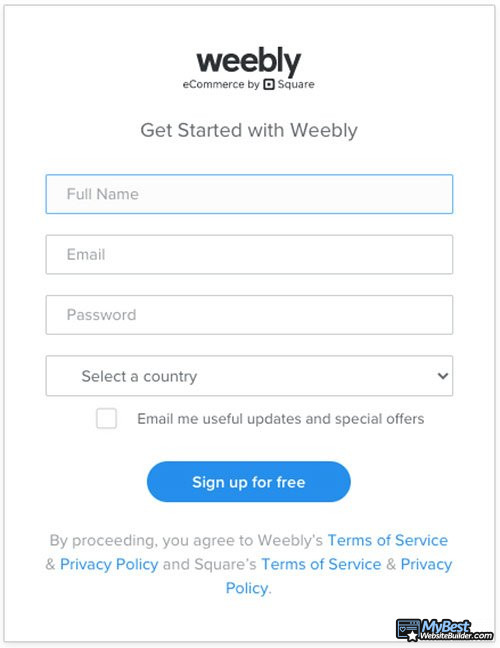
E é isso, sua conta no Weebly foi criada. Agora, como mencionado anteriomente no nosso tutorial do Weebly, como o Weebly possui um plano gratuito, você não precisa ter pressa para escolher um plano pago logo de cara. Leve o tempo que precisar.
Passo 2. Escolha um Tema
Após a etapa de inscrição, você terá que selecionar um tema. O Weebly oferece mais de 50 templates bastante modernos para você escolher, assim você certamente encontrará uma opção adequada às suas necessidades.
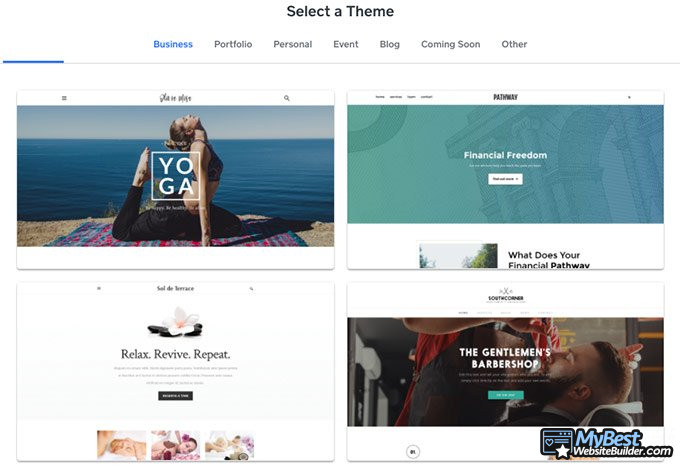
A boa notícia é que, diferente de outros criadores de sites, o Weebly oferece cada um de seus temas de forma completamente gratuita. Confira as diferentes opções que você tem:
- Business - templates para restaurantes, barbearias, estúdios de yoga, serviços de finanças, inovações, etc.
- Portfolio - de temas minimalistas a supercoloridos.
- Personal - uma variedade de temas pras mais variadas personalidades.
- Event - anuncie eventos importantes usando uma variedade de temas diferentes.
- Blog - crie um blog sobre comida, viagem, música, vida saudável ou o que mais você preferir.
- Outro.
Todos os temas específicos de uma indústria do Weebly são pensados para se adequar às necessidades de um certo tipo de negócio. Por exemplo, se você escolher criar uma loja virtual, ela vem com uma página de "loja", botões de chamada para ação, página de produtos disponíveis, espaço para descontos especiais, etc. Dito isso, se você escolher um tema equivalente à sua indústria, você só precisará mudar o texto, acrescentar imagens e tudo estará pronto.
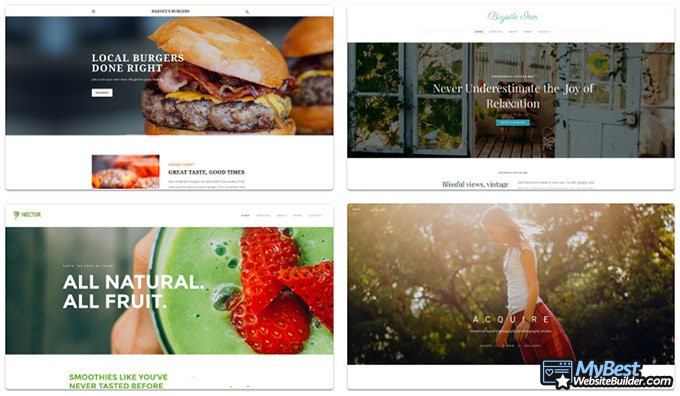
Se você sente muita pressão ao ter que decidir qual o melhor tema para você, você deveria saber que o Weebly permite que você o mude mesmo depois de já ter editado o texto. Dessa forma, você pode brincar de testar outros templates e ver qual deles se adequa melhor ao seu negócio.
Passo 3. Crie, Selecione ou Transfira o Nome do seu Domínio
Depois de você conferir os designs mais atraentes e escolher qual se encaixa melhor pro que você deseja, é hora de criar ou transferir (se você já possuir) o nome do seu domínio.
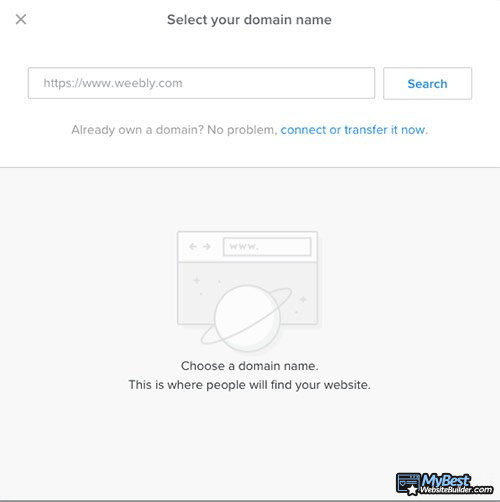
Se você não sabe, o nome de domínio é usado para identificar o seu site. Ele se reflete na URL. Por exemplo, o nome do nosso domínio é mybestwebsitebuilder.com
Dito isso, ele precisa ser único, comercial e deve representar bem o seu site. O Weebly oferece algumas dicas de como criar um bom nome de domínio:
- Deve ser único.
- Deve ser curto.
- Deve ser intuitivo.
- Deve ser fácil de pronunciar.
Se o nome de domínio que você escolheu não estiver disponível, o Weebly recomenda que você acrescente um "sufixo, prefixo ou uma extensão TLD alternativa".
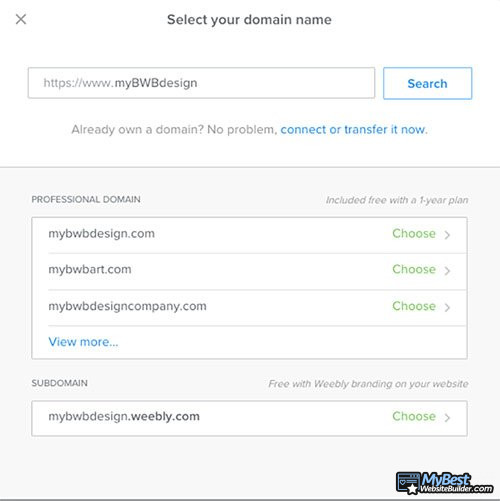
Agora, se você já possui um nome de domínio, você pode escolher conectar e transferi-lo sem problemas. Se não, você pode escolher de uma lista de domínios disponíveis que o Weebly oferece.
Você pode também escolher um subdomínio gratuito a princípio e continuar editando. Depois, quando se decidir, poderá escolher um plano junto com o seu novo nome de domínio.
Agora que você escolheu o seu nome de domínio, é hora da parte mais interessante do nosso tutorial do Weebly - edição.
Passo 4. Comece a Editar
Ao editar seu site, não tenha medo de expressar seu lado criativo e experimentar diferentes elementos para que assim você possa como criar um site no Weebly da forma mais atrativa e funcional possível.
No lado esquerdo, você irá encontrar os "Elementos Individuais" que podem ser alterados, com a opção de arrastar e soltar para mudar o posicionamento no seu site. Essa é a aparência:
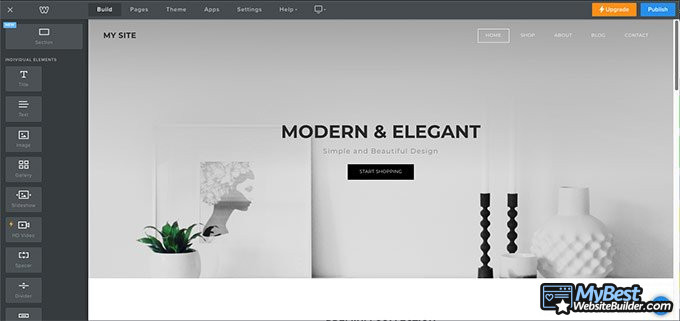
Vamos seguir para mais detalhes que nos ajudarão a descobrir como usar o Weebly da melhor maneira.
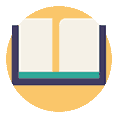
Você Sabia?
Já se perguntou quais criadores de sites são os melhores para o seu negócio?
Veja e compare os melhores criadores de sites lado a ladoEditando o Plano de Fundo
Para customizar um site, você pode começar por editar o plano de fundo. Tudo que você precisa é clicar no plano de fundo e escolher a ação: adicionar ou editar imagem, escolher um efeito de rolamento do mouse e outras ferramentas avançadas que irão permitir que você salve as mudanças para outras páginas, além de lhe permitir alinhar o conteúdo da forma que você preferir.
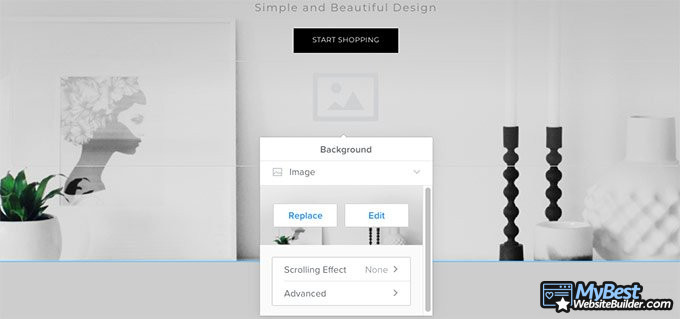
Editando o Texto
Se você quiser editar um texto, tudo que precisa fazer é clicar em uma das caixas de texto e escrever o que você quiser. Alterar títulos, subtítulos, descrições de produtos, etc. Tudo para criar seu próprio conteúdo.

Adicionando/Deletando Elementos Individuais
Como o Weebly é um editor de arrastar-e-soltar, você pode começar escolhendo alguns elementos individuais que você vai encontrar à sua esquerda e simplesmente arrastar para onde você quiser. Quase todos os elementos são disponíveis para usuários do plano gratuito, entretanto, os que possuem um símbolo de raio no lado esquerdo superior da caixa são apenas para usuários de planos pagos.
Se você quiser adicionar uma galeria, por exemplo, apenas escolha o elemento "Galeria", arraste para onde quiser e comece a fazer alterações: adicione imagens, escolha o número de colunas, edite os espaços, legendas e outros aspectos mais avançados, incluindo bordas e proporção da imagem. Não falei que nosso tutorial do Weebly em português é super simples quando você segue cada uma das etapas?
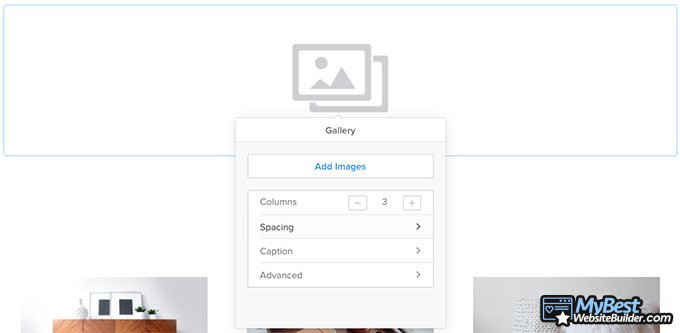
Se você mudar de ideia sobre algum elemento específico do seu site, você pode facilmente clicar no botão de "Deletar" no topo superior direito do elemento e removê-lo.
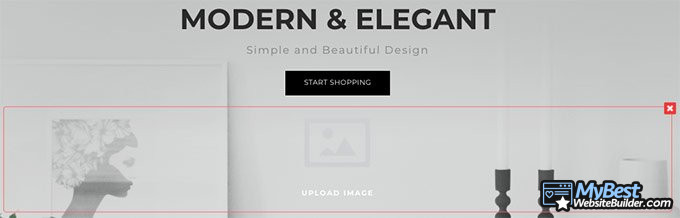
Editando e Adicionando Páginas
Se você quer editar ou adicionar páginas no seu site, você pode encontrar a seção de "Páginas" na lista do menu. Você pode selecionar cada página inclusa no seu site e alterar o nome, cabeçalho, visibilidade no site e elementos de SEO.
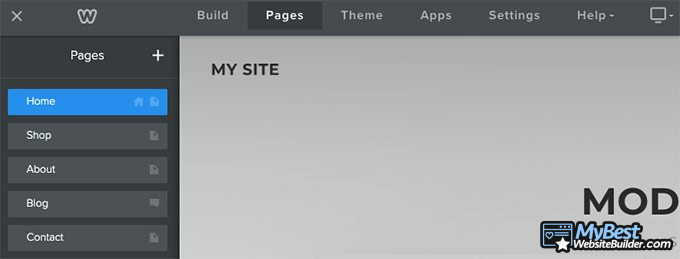
A parte de SEO é crucial para todo site. Você deve incluir o máximo de informações que puder incluindo título, descrição meta, palavras-chave meta, etc. Todos esses aspectos e muitos outros são parte dos fatores de ranqueamento do Google.
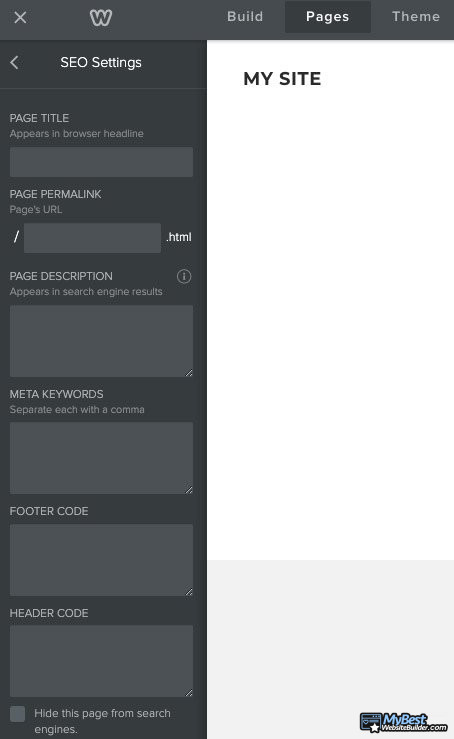
Quanto a adicionar uma nova página, tudo que você precisa fazer é clicar no "+" no canto direito superior da seção "Páginas". Assim que fizer isso, você poderá escolher entre diferentes tipos de páginas que poderá adicionar: tradicional, blog, categoria, produto, externa e muito mais. Você pode conferir cada uma dessas opções abaixo.

Customizando o Tema
O aspecto final a ser mencionado sobre editar a página é a customização do tema. Você pode fazer isso clicando na seção "Tema". Para customizar o tema com base nos seus desejos, você pode alterar a fonte, opções de tema, etc.
Agora que cobrimos o básico no nosso tutorial do Weebly em português para iniciantes, vamos seguir para ferramentas e customizações mais avançadas.
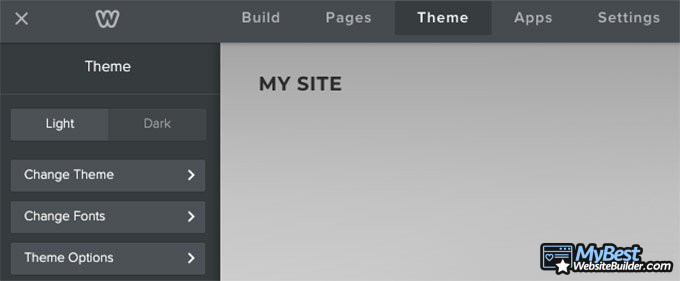
Adicionar Produtos à Loja
Se você decidir por criar uma loja online, tudo que precisa fazer é clicar em "Páginas" e selecionar "+". Então escolha "Página de Produto" e clique em "Adicionar Produtos à Loja".
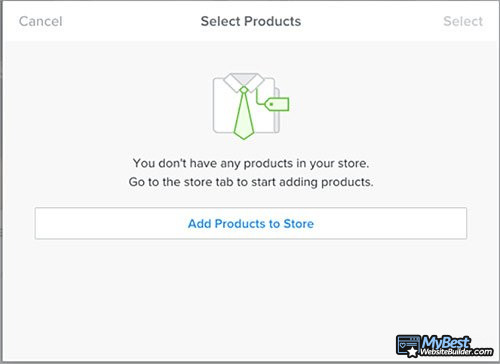
Você precisará adicionar imagens, escolher tipo de item, título, preço, descrição, etc. Você pode ver a aparência da página abaixo.
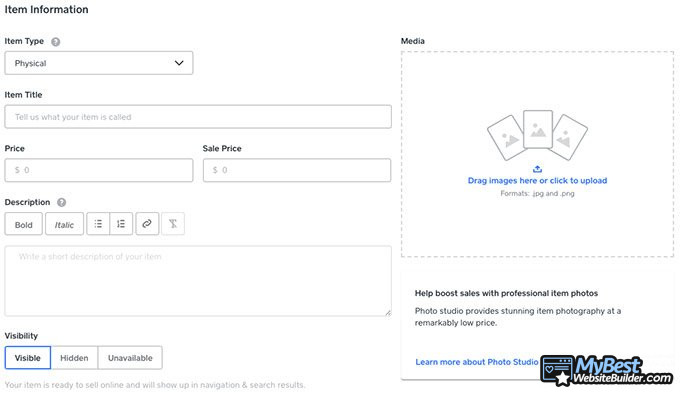
Assim que você preencher todas as informações, clique em "Salvar". E é isso, você adicicionou um novo produto à sua loja.
Passo 5. Adicionar Apps
Assim que você customizar o tema, é hora de adicionar apps ao seu site. Como você deve imaginar, você precisará clicar em "Apps" na barra de navegação e ela lhe redicionará ao Centro de Aplicativos do Weebly. A empresa oferece mais de 300 apps para escolher. Isso é bem impressionante.
Você pode encontrar apps que foram escolhidos a dedo para você e selecionar dessa lista, ou encontrar apps que foram divididos em diferentes categorias como eCommerce, comunicação, marketing, social, site, ferramentas&mecanismos. É importante mencionar nesse tutorial do Weebly que nem todos os apps são acessíveis aos usuários gratuitos, alguns deles só estão disponíveis a usuários de planos pagos.
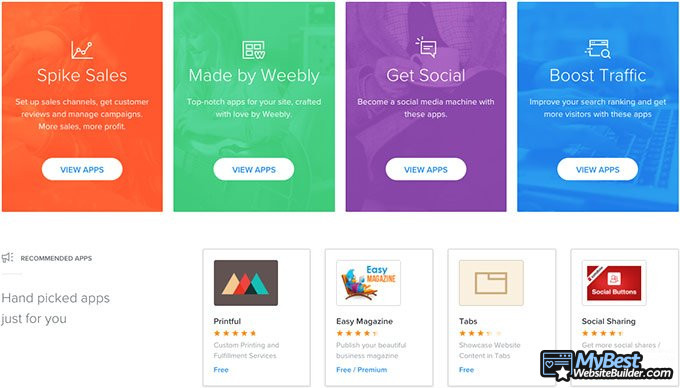
Por fim, escolha na lista alguns apps que podem melhorar o seu site e aproveite essa funcionalidade!
Passo 6. Escolha um Plano
Quanto à escolha de um plano, tudo depende das suas preferências pessoais. Dê uma olhada nas opções disponíveis:
- GRÁTIS - apenas para um uso mais básico.
- CONNECT - $5/mês - conecte seu domínio.
- PRO - $12/mês - ótimo para grupos e organizações.
- BUSINESS - $25/mês - pra negócios e lojas pequenas.
- BUSINESS PLUS - $38/mês - para os vendedores mais avançados.
Tenha em mente que os preços estão em constante mudança, então, quando você ler este tutorial do Weebly, há chances de que eles estejam levemente diferentes.
Como você pode ver, o Weebly oferece preços bem atrativos aos clientes. Se você quiser criar um portfolio ou blog, o plano Pro é a opção perfeita. No entanto, se você quer criar uma loja online, deveria considerar os planos Business ou Business Plus.
Agora, percebi que muitas pessoas querem saber como deletar uma conta do Weebly, isso é bastante fácil também. Antes de tudo, entre na sua conta do Weebly. Em seguida, clique em "Meu Site" e selecione "Configurações da Conta". Vá para "Meus Dados" e clique em "Apagar Dados & Me Esquecer". E isso é tudo.
Passo 7. Publique seu Site Para o Mundo Ver
Se você está satisfeito com como o seu site ficou, parabéns! - você criou um site com sucesso! Para deixá-lo visível a todos, você precisará publicá-lo. Só é necessário um clique no canto superior direito.
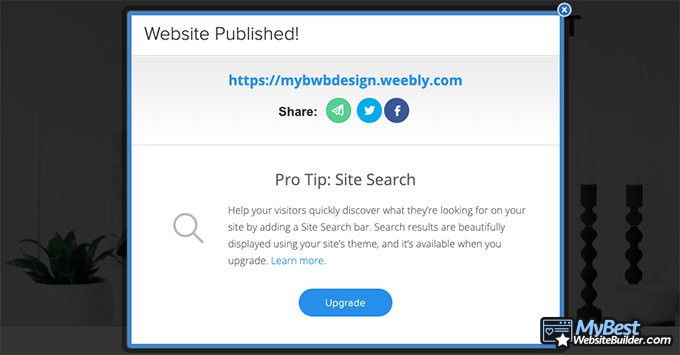
Após clicar em "Publicar", seu site estará visível para todas na internet!
Conclusões
Por fim, seguindo as etapas que descrevi no nosso tutorial do Weebly em português para iniciantes, você poderá criar seu próprio site sem grandes problemas. Essas são as etapas a seguir:
- Se inscreva
- Selecione um tema
- Crie, selecione ou transfira um nome de domínio
- Comece a editar o texto, plano de fundo, páginas, adicione elementos, produtos, etc.
- Adicione aplicativos
- Selecione um plano
- Publique seu site
Espero muito que nosso tutorial do Weebly tenha sido útil e que você tenha conseguido aproveitar as informações aqui apresentadas.
Contribuído por: Vail Joy , Creative Technologist at Envato
Vail Joy is a creative technologist and WordPress expert with over 20 years of experience in design, project management, front-end development and UX writing. Vail currently works with the amazing ...
Leia a Bio Completa...Deixe a sua opinião honesta
Deixe a sua opinião genuína e ajude milhares de pessoas a escolherem os melhores criadores de sites. Todas as opiniões, sejam positivas ou negativas, são aceitas desde que sejam honestas. Nós não publicamos opiniões enviesadas ou que sejam spam. Então, se você quiser compartilhar a sua experiência, opinião ou dar conselhos - o palco é seu!